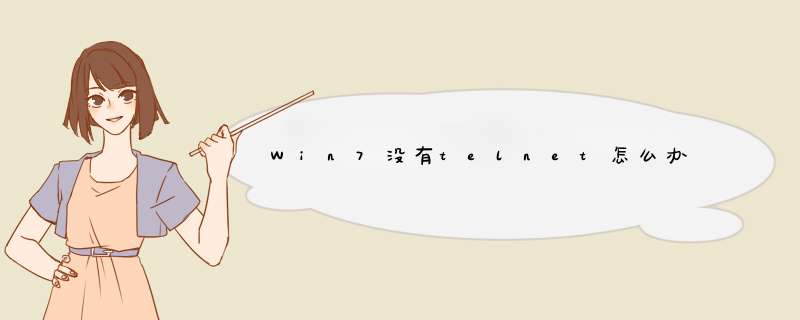
方法/步骤
1.在开始程序里,打开控制面板。
2.在控制面板里,点击“程序”选项。
3.在程序选项下,点击“打开或关闭Windows功能”。启telnet客户端服务。
4.在打开的对话框中,找到“Telnet客户端”并且勾选。然后点击“确定”,等待几分钟,系统将会为你开启telnet客户端服务。
5.为了验证Telnet服务命令是否开启成功,可以在cmd命令行下测试一下,这个时候就不会再提示telnet命令无法找到了。
以上就是Win7系统下开启telnet命令的方法,通过以上步骤 *** 作后,telnet命令就正常开启了。
1、首先,单击键盘上的windows图标,或者是直接鼠标点击屏幕左下方的开始菜单,在打开的快捷菜单中,选择进入到控制面板。2、在打开的控制面板中,单击进入到程序功能中,然后在程序界面中跳转到“打开或关闭windows功能”,这个时候系统会自动的开始进行检索,需要等待一段时间。
3、等待系统显示完毕之后,可以在窗口中看到众多的选项,需要在其中找到“telnet客户端”并将它勾选上,然后点击确定保存设置。
4、设置完成之后,可以再返回试着运行一下telnet命令,这个时候应该就可以正常的运行了。
欢迎分享,转载请注明来源:内存溢出

 微信扫一扫
微信扫一扫
 支付宝扫一扫
支付宝扫一扫
评论列表(0条)